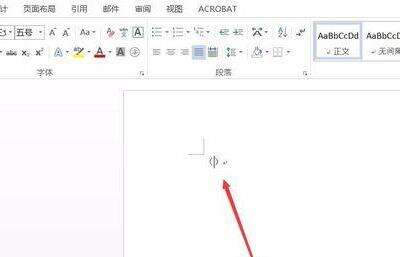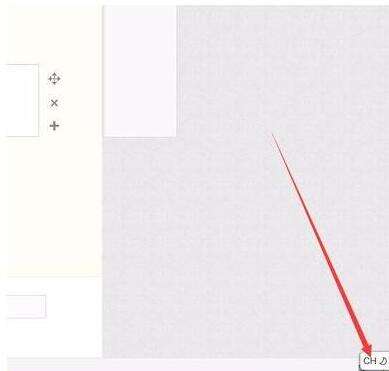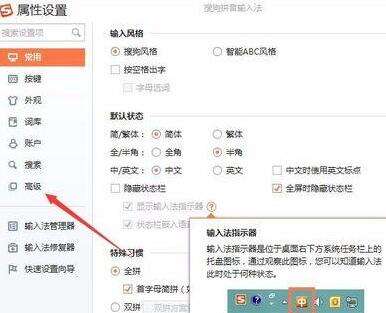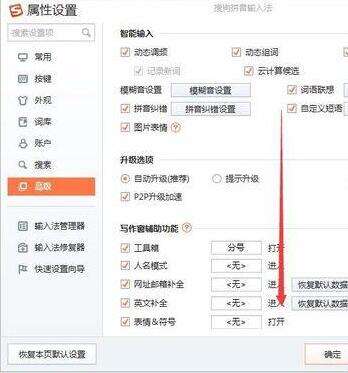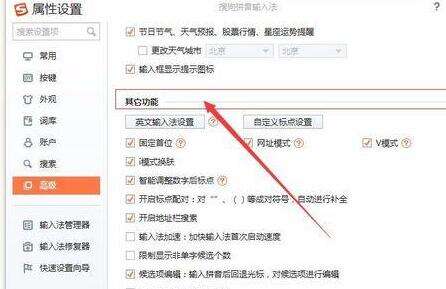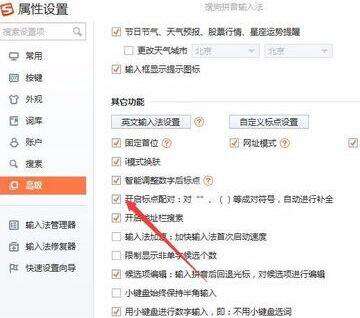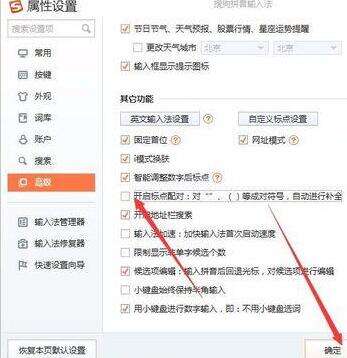word自动补齐括号设置取消的操作方法
办公教程导读
收集整理了【word自动补齐括号设置取消的操作方法】办公软件教程,小编现在分享给大家,供广大互联网技能从业者学习和参考。文章包含187字,纯文字阅读大概需要1分钟。
办公教程内容图文
1、其实这个跟word没有什么关系,主要是用的输入法。
2、一般情况下,像搜狗输入法,百度输入法以及其他特殊的输入法,都会有这种设置。右击输入法,打开设置。
3、然后选择最下方的“高级”按钮。
4、打开高级以后,我们一直往下拉。
5、找到“其他功能这一选项”然后停止。
6、去掉“开启标点配对”前边的勾,然后确定。
7、接下来就可以正常输入()了。
办公教程总结
以上是为您收集整理的【word自动补齐括号设置取消的操作方法】办公软件教程的全部内容,希望文章能够帮你了解办公软件教程word自动补齐括号设置取消的操作方法。
如果觉得办公软件教程内容还不错,欢迎将网站推荐给好友。